在Excel里,你可以輕松地在整行或整列中復制公式,但最后的結果可能并不盡如人意。如果得到的結果不是你期望的,又或者顯示#REF和/DIV0錯誤,你需要檢查相關的單元格,看看是哪里出了問題。不過不用擔心,你不需要在復制粘貼之前重新編輯所有的單元格,這里有一些簡單的方法能讓Excel里的公式自動更新。
步驟
方法?1通過拖動將公式復制到多個單元格中
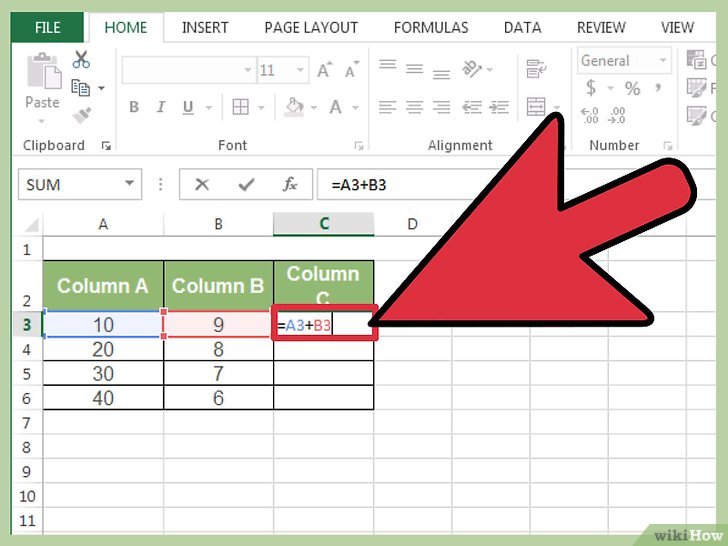 將公式輸入單元格。Excel中所有的公式都是=開頭的,在等號后面輸入函數或運算。這里將使用一個簡單的電子表格作為樣例,將表格中的A列和B列相加:
將公式輸入單元格。Excel中所有的公式都是=開頭的,在等號后面輸入函數或運算。這里將使用一個簡單的電子表格作為樣例,將表格中的A列和B列相加:
樣表 A列 B列 C列 第1行 10 9 ??=A1+B1 第2行 20 8 第3行 30 7 第4行 40 6 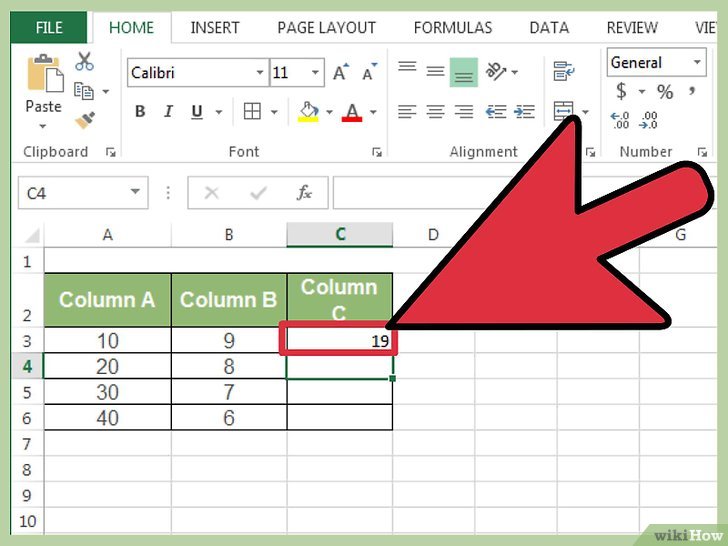 按回車鍵計算公式。在這個樣表中,一旦你按下了鍵盤上的Enter,Excel就會將你的公式存儲在單元格中,并只顯示最后的計算結果(19)。
按回車鍵計算公式。在這個樣表中,一旦你按下了鍵盤上的Enter,Excel就會將你的公式存儲在單元格中,并只顯示最后的計算結果(19)。
樣表 A列 B列 C列 第1行 10 9 19 ?第2行 20 8 ?第3行 30 7 ?第4行 40 6 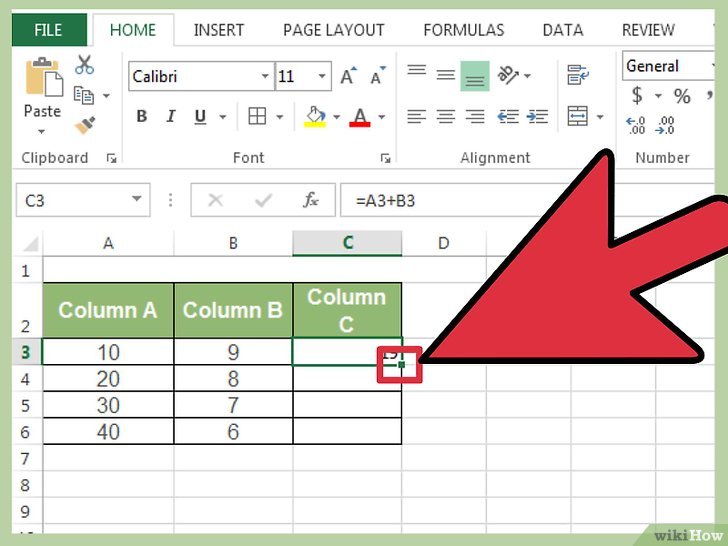 點擊你想復制的單元格的右下角。把光標移動到剛才編輯的單元格的右下角,光標就會自動變為粗體的+。[1]Enter,Excel就會將公式存儲在單元格中,并只顯示最后的計算結果(19)。
點擊你想復制的單元格的右下角。把光標移動到剛才編輯的單元格的右下角,光標就會自動變為粗體的+。[1]Enter,Excel就會將公式存儲在單元格中,并只顯示最后的計算結果(19)。
樣表 A欄 B欄 C欄 第1行 10 9 19 ?第2行 20 8 ?第3行 30 7 ?第4行 40 6 - 3選中并復制(CTRL+C)你想要的單元格。
- 4選擇你想要復制的單元格。選擇一個單元格,用鼠標或者方向鍵上下移動。這個方法跟之前不太一樣。在這個方法中,你想要復制的單元格不需要與原單元格相鄰。
- 5粘貼(CTRL+V)。
方法?3直接復制公式
-
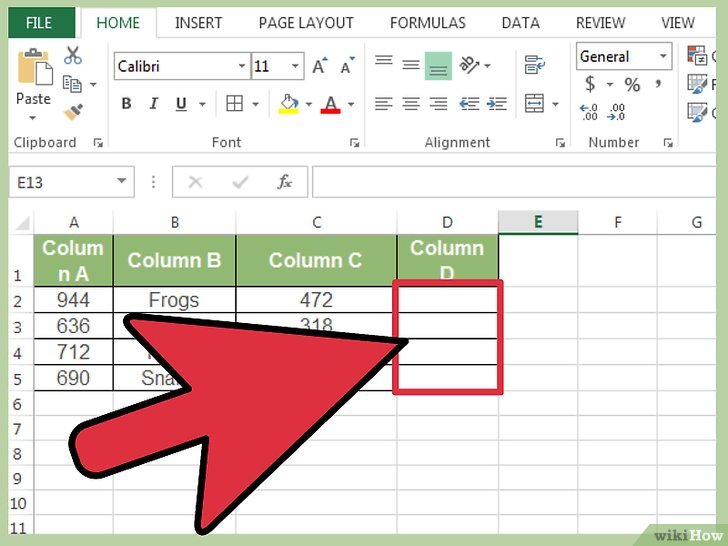 這個方法可以不修改單元格的引用。當你有一個龐大并有很多公式的電子表格,并且想直接復制這些公式時,把所有的內容改為絕對單元格引用將會十分繁瑣,尤其是之后想將它們修改回來會很麻煩。使用這個方法可以快速移動相對單元格引用的公式,并且不需要更改引用。[3]開始選項卡,然后點擊“編輯”中的查找和選擇。[4]esc關閉公式欄,然后將這個公式粘貼到電子表格的任意位置。[5]Ctrl`(通常和~是一個按鍵) 進入電子表格的公式視圖模式。將公式復制并粘貼到文本編輯器中,比如Notepad或者TextEdit。再一次復制它們,并將它們粘貼回電子表格中。[6]Ctrl`,切換回平常的視圖模式。
這個方法可以不修改單元格的引用。當你有一個龐大并有很多公式的電子表格,并且想直接復制這些公式時,把所有的內容改為絕對單元格引用將會十分繁瑣,尤其是之后想將它們修改回來會很麻煩。使用這個方法可以快速移動相對單元格引用的公式,并且不需要更改引用。[3]開始選項卡,然后點擊“編輯”中的查找和選擇。[4]esc關閉公式欄,然后將這個公式粘貼到電子表格的任意位置。[5]Ctrl`(通常和~是一個按鍵) 進入電子表格的公式視圖模式。將公式復制并粘貼到文本編輯器中,比如Notepad或者TextEdit。再一次復制它們,并將它們粘貼回電子表格中。[6]Ctrl`,切換回平常的視圖模式。
方法?4使用相對或絕對單元格引用
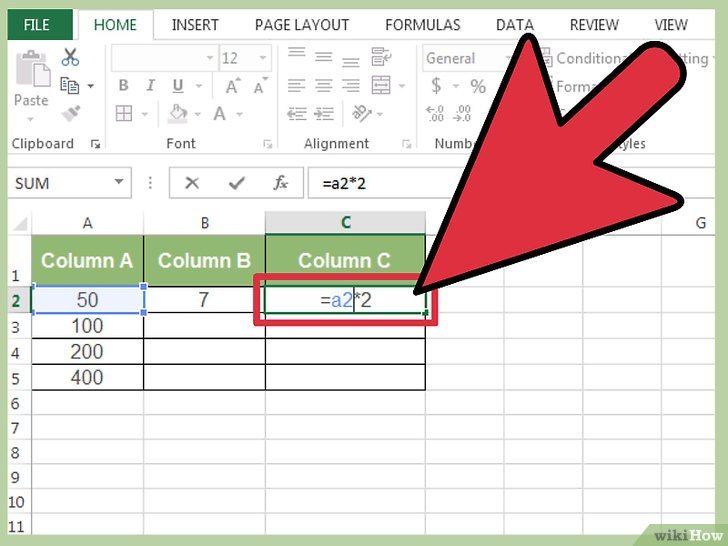 在公式中使用相對單元格引用。在Excel公式中,“單元格引用”是單元格的地址。你可以手動輸入這個地址,或者點擊你希望使用的單元格。比如說,下面這個電子表格中有一個公式引用了A2單元格:
在公式中使用相對單元格引用。在Excel公式中,“單元格引用”是單元格的地址。你可以手動輸入這個地址,或者點擊你希望使用的單元格。比如說,下面這個電子表格中有一個公式引用了A2單元格:
相關參考 A列 B列 C列 第2行 50 7 ??=A2*2 第3行 100 第4行 200 第5行 400 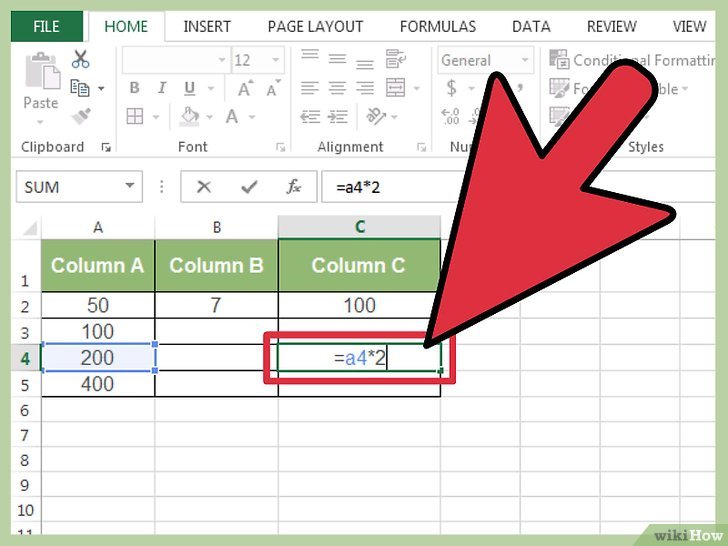 弄清楚它們為什么被稱為相對引用。在Excel公式中,相對引用是使用單元格地址的相對位置。例如:單元格C2中有公式“= A2”,它是對左邊兩個單元格的相對引用。 如果將公式復制到單元格C4中,則它仍將引用左側的兩個單元格,顯示為“= A4”。
弄清楚它們為什么被稱為相對引用。在Excel公式中,相對引用是使用單元格地址的相對位置。例如:單元格C2中有公式“= A2”,它是對左邊兩個單元格的相對引用。 如果將公式復制到單元格C4中,則它仍將引用左側的兩個單元格,顯示為“= A4”。
相關參考 A列 B列 C列 第1行 50 7 ??=A2*2 第2行 100 第3行 200 ??=A4*2 第4行 400 - 這適用于相同行和相同列之外的單元格。 如果將相同的公式從單元格C1復制到單元格D6(未顯示),Excel會將“A2”引用到向右一列(C→D),向下五行(2→7)的單元格,或者“B7″。
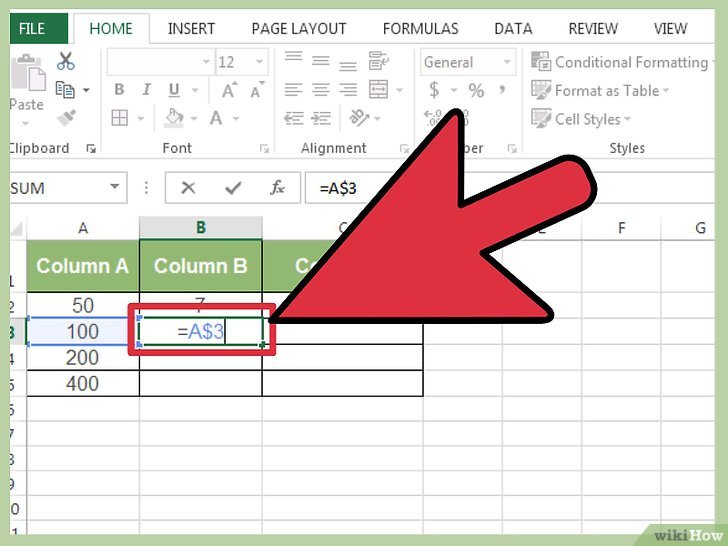 改用絕對引用。如果你“不”希望Excel自動更改公式。可以在需要保持相同的列或行前面添加$符號,把它改為絕對引用。[7]?F4鍵在絕對引用和相對引用之間切換。
改用絕對引用。如果你“不”希望Excel自動更改公式。可以在需要保持相同的列或行前面添加$符號,把它改為絕對引用。[7]?F4鍵在絕對引用和相對引用之間切換。
通過點擊單元格,突出顯示公式中的單元格引用。 按鍵盤上的F4,可以自動添加或刪除$符號。 繼續按?F4,直到選中想要的絕對或相對引用,然后按Enter。[8]?Ctrl?‘(撇號)來填入正上方的公式。[11]






